ProfileGrid WordPress 사용자 프로필 플러그인 [시작 가이드]
게시 됨: 2022-11-23WordPress 사용자 프로필 플러그인 소개
이 놀라운 WordPress 사용자 프로필 플러그인을 시작하고 실행하는 데 도움이 되는 ProfileGrid 플러그인 시작 가이드 에 오신 것을 환영합니다. ProfileGrid는 다중 작성자 블로그, 그룹, 커뮤니티, 멤버십으로 확장 가능합니다. 이 가이드의 목적은 ProfileGrid 플러그인의 핵심 기능에 대한 간략한 개요를 제공하는 것입니다.
빠르고 쉬운 설정
ProfileGrid 는 활성화되는 즉시 6개의 편리한 페이지를 생성합니다. 이러한 페이지는 모든 사용자 활동의 기초를 형성합니다.
| 페이지 URL | 페이지 이름 및 설명 |
| /모든 그룹 | 모든 그룹: 모든 ProfileGrid 그룹 목록을 한 곳에 표시하는 페이지입니다. 사용자는 이 페이지에서 모든 그룹 을 확인하고 가입하여 회원이 될 수 있습니다. |
| /default-사용자-그룹 | 그룹 : 개별 그룹 에 대한 표시 페이지입니다. 기본적으로 기본 그룹 인 단일 그룹 의 모든 정보를 표시합니다. 이 페이지의 단축 코드에서 ID를 편집하여 다른 그룹 을 이 페이지의 기본 그룹으로 설정할 수 있습니다. |
| /내 프로필 | 내 프로필: 이름에서 알 수 있듯이 모든 ProfieGrid 프로필 정보를 표시하는 페이지입니다. 여기에는 알림, 개인 메시지, 블로그 게시물 및 설정이 포함됩니다. 이 페이지의 URL은 |
| /등록 | 등록 : 이 페이지에서 사용자는 그룹 에 등록하고 회원이 될 수 있습니다. 이 페이지의 단축 코드에서 ID를 편집하여 그룹을 사용자 등록을 위한 기본 그룹 으로 만드십시오. |
| /로그인 | 로그인 : 사용자가 프런트 엔드 자체에서 사이트에 로그인할 수 있는 기본 ProfileGrid 페이지입니다. |
| /비밀번호를 잊으 셨나요 | Forgot Password : 이 페이지는 사용자가 기존 비밀번호를 잊어버린 경우 새 비밀번호를 설정할 수 있도록 합니다. |
*이러한 모든 페이지는 ProfileGrid 단축 코드 를 사용하여 프런트 엔드 디스플레이를 게시합니다.
**빠른 액세스를 위해 이 페이지를 메뉴에 연결할 수 있습니다(선택 사항).
추가 단축 코드:
단축 코드를 사용하여 원하는 페이지에 ProfileGrid의 프런트 엔드를 게시할 수도 있습니다. 더 많은 단축 코드가 있습니까? WordPress 사용자 프로필 플러그인의 단축 코드 메뉴 탭에서 모든 단축 코드에 액세스할 수 있습니다.
이렇게 하면 기본 설정이 완료됩니다. ProfileGrid 를 필요에 맞게 최적화하려면 다음 섹션으로 이동하기 전에 모든 단축 코드와 페이지를 살펴보세요.
ProfileGrid 최적화
ProfileGrid 등록 양식은 ProfileGrid 그룹의 일부입니다. 그룹 시스템이 필요하지 않은 경우 ' 기본 그룹 '을 사용하여 사용자 등록을 활성화할 수 있습니다. ProfileGrid 그룹 은 소셜 그룹 또는 프로필 유형으로 사용할 수 있습니다.
회원 사이트나 커뮤니티 사이트를 구축하는 사용자의 경우 그룹별로 별도의 등록 양식을 구성할 수 있습니다. 이렇게 하면 각 그룹의 사용자 지정 필드에서 특정 데이터를 캡처할 수 있습니다.
사용자 그룹 이 시작점이므로 첫 번째 그룹을 만들어 보겠습니다.
첫 번째 그룹 만들기
ProfleGrid 가 사이트에 설치되면 WordPress 대시보드 메뉴 목록에 ProfileGrid 메뉴 항목이 나타납니다. ProfileGrid 작업을 시작하려면 이 링크를 클릭하십시오. ProfileGrid 메뉴 항목을 클릭한 후 표시되는 첫 번째 화면은 그룹 관리자 화면입니다.
이 화면에는 새 그룹과 기본 그룹 을 만들기 위한 작은 섹션이 있음을 볼 수 있습니다. DEFAULT GROUP 은 플러그인과 함께 사전 설치되어 제공되며 이 그룹을 사용하여 원하는 변경 사항을 테스트할 수 있습니다.
하지만 지금은 한 번에 한 단계씩 진행하고 먼저 새 그룹을 만듭니다. 빈 텍스트 상자에 새 그룹의 이름을 입력하고 ' 새 그룹 추가 ' 링크를 클릭하십시오. 이제 새 그룹의 카드가 기본 그룹 옆에 나타납니다.
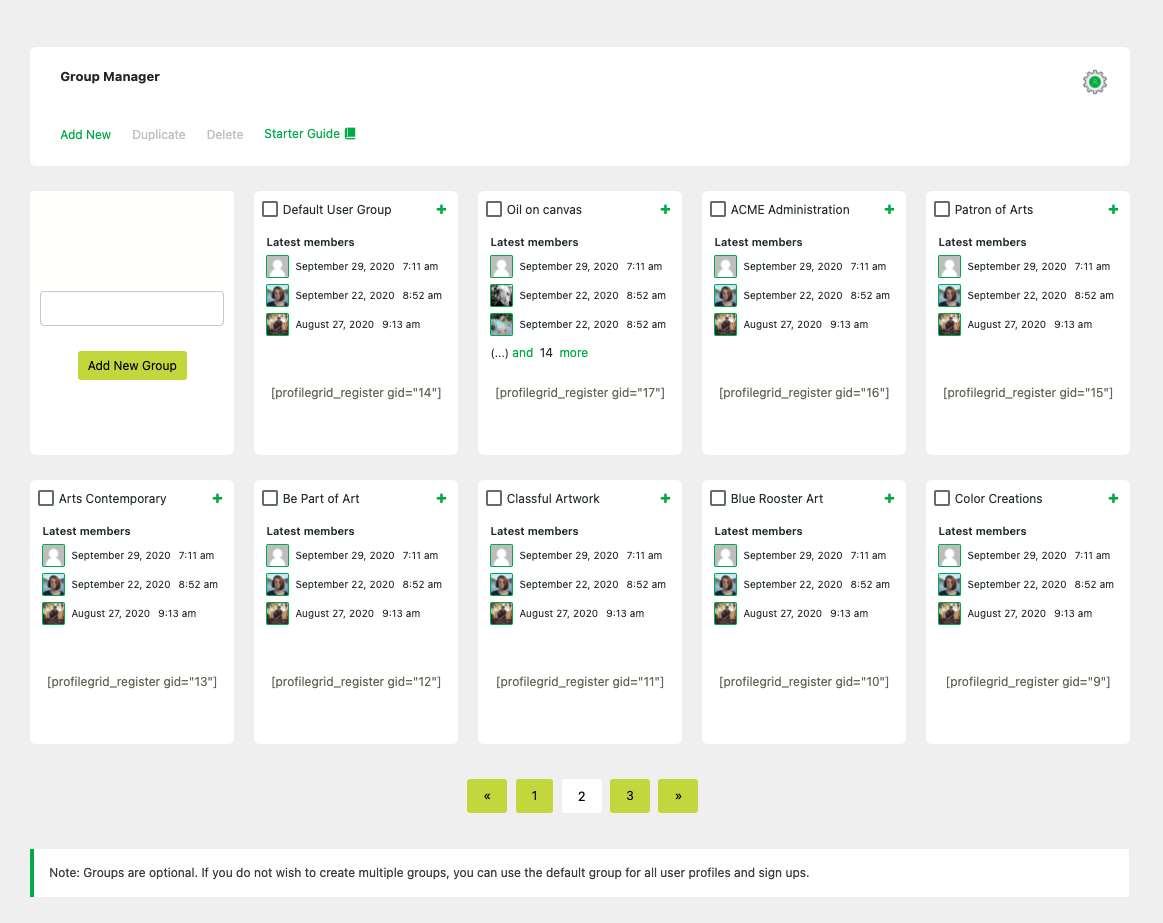
이제 새 그룹에 대한 사용자 등록을 활성화할 때입니다.
프런트엔드 등록 활성화
프런트 엔드에서 그룹 등록을 활성화하는 것은 매우 간단합니다. 새 WordPress 페이지를 만들고 콘텐츠 영역에 [profilegrid_register gid=”3″] 단축 코드를 추가하기만 하면 됩니다.
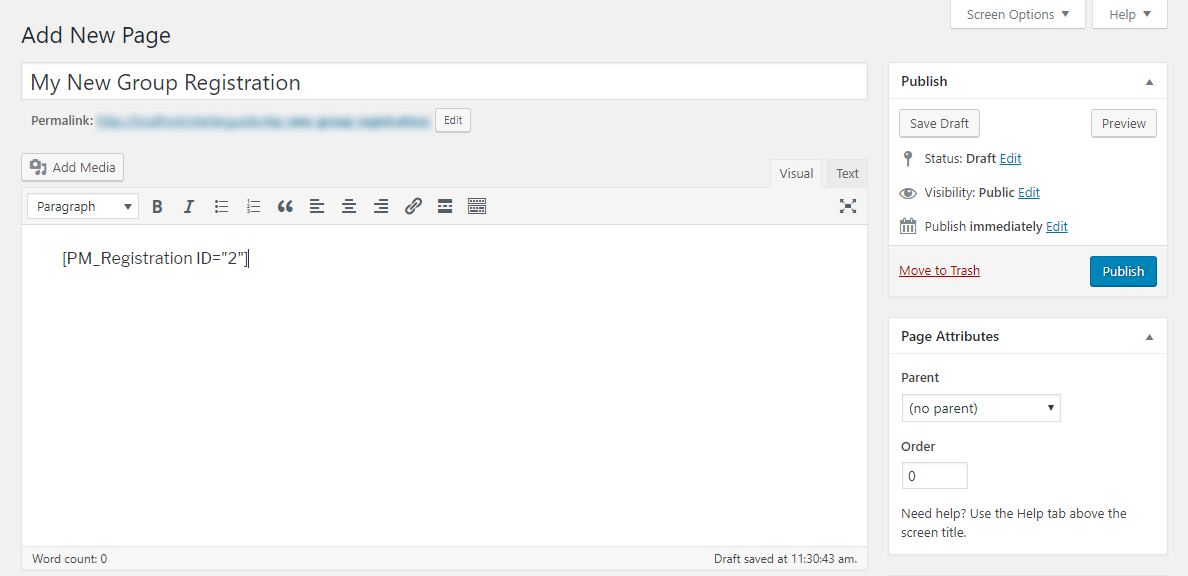
이 단축 코드에서 ID는 ' 그룹 관리자 ' 화면의 그룹 카드에 표시되는 것과 동일한 ID입니다.
이제 다음을 구성하여 새 그룹을 추가로 사용자 지정하겠습니다.
그룹 설정 및 필드
각 그룹 카드의 하단에는 ' SETTINGS ' 및 ' FIELDS '라는 두 개의 링크가 있습니다.
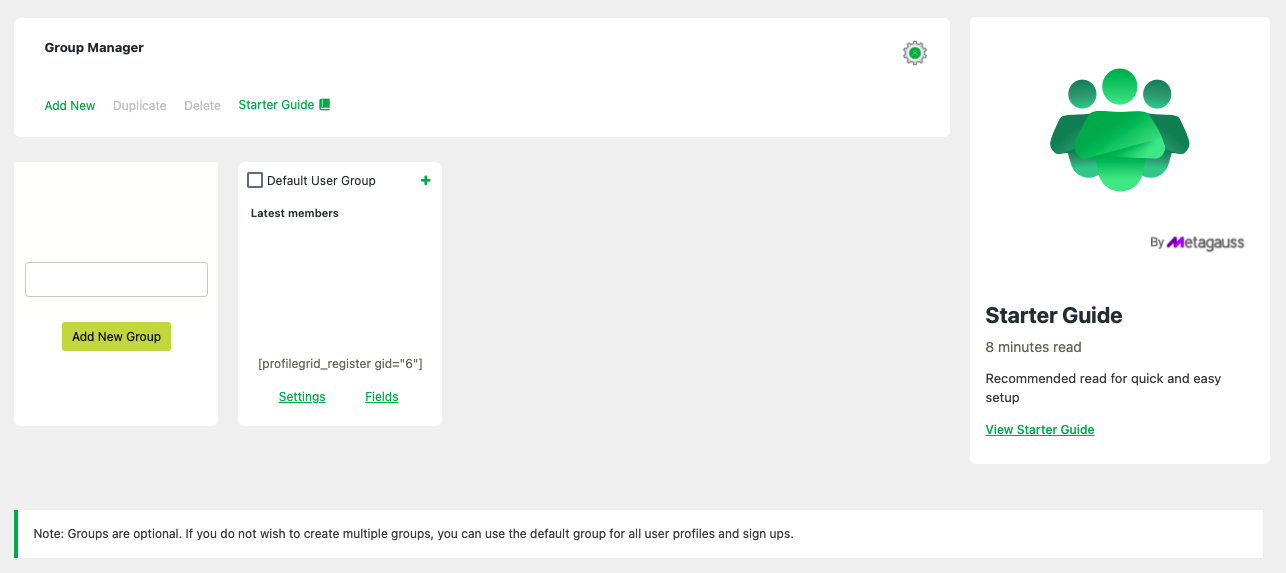

' 설정 ' 링크는 ProfileGrid 가 원하는 방식으로 그룹의 동작을 구성할 수 있는 다양한 옵션을 제공하는 그룹 설정 화면으로 이동합니다.
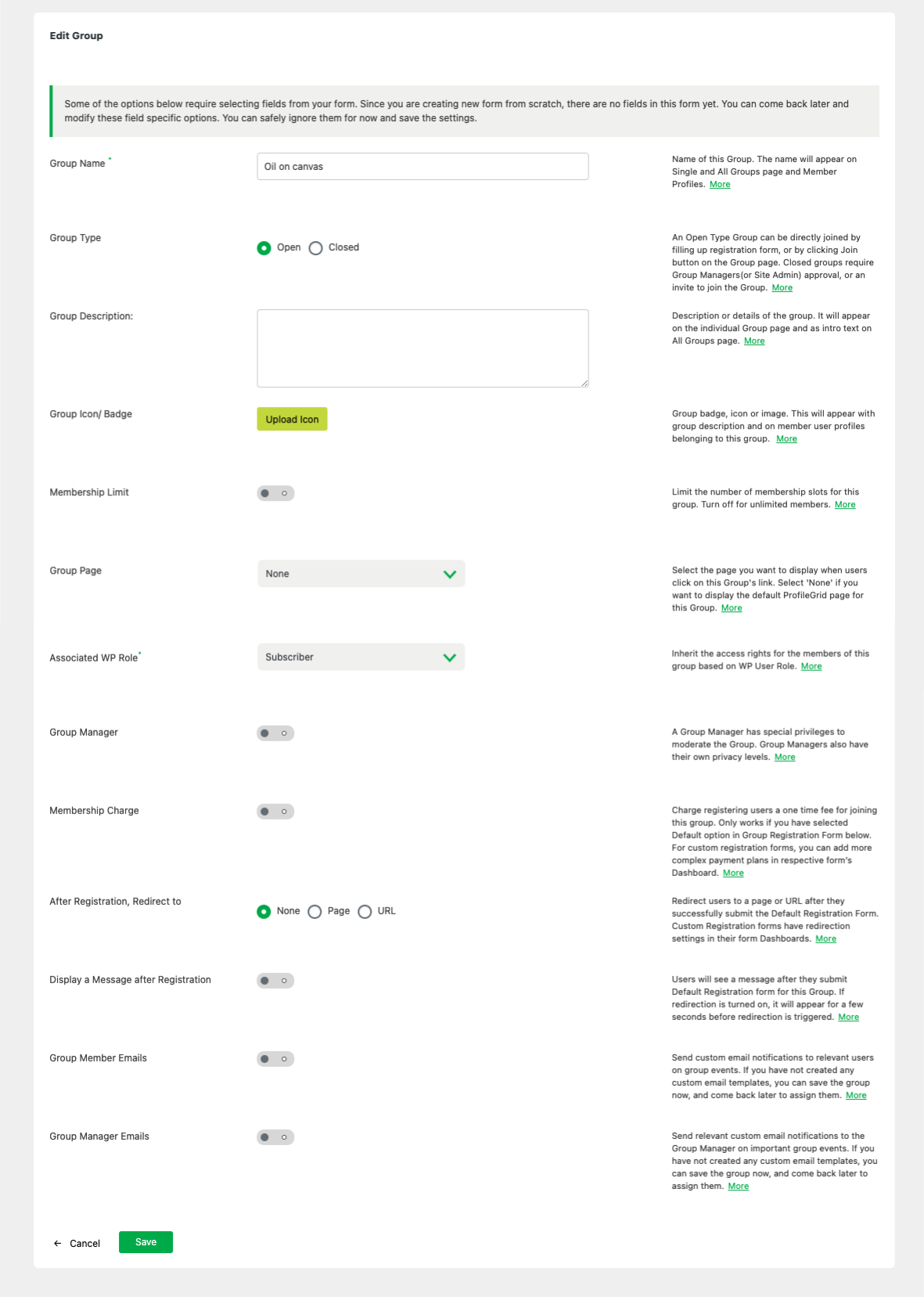
' FIELDS ' 링크는 ' Profile Fields Manager ' 화면으로 이동합니다. 여기에서 진정으로 그룹을 고유하게 만들 수 있습니다. ' 사용자 이메일 '에 대한 필드가 이미 존재하는 것을 볼 수 있습니다. 이 필드는 새 그룹을 만들 때마다 자동으로 생성됩니다. 원하는 대로 수정하거나 제거할 수 있습니다.
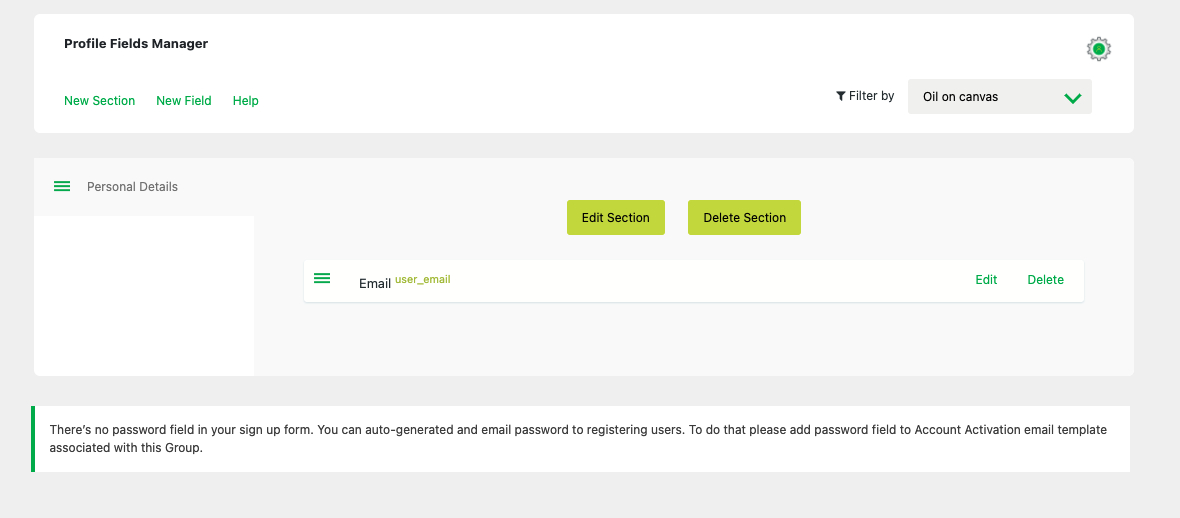
' Profile Fields Manager ' 제목 아래의 ' NEW FIELD ' 링크를 사용하여 그룹에 더 많은 필드를 추가할 수 있습니다. 필드를 다양한 섹션으로 구성할 수도 있습니다. ' NEW FIELD ' 링크 바로 옆에 있는 ' NEW SECTION ' 링크를 클릭하면 새 필드 섹션을 만들 수 있습니다.
이제 새 그룹에 가입하는 모든 사용자는 이러한 그룹 필드를 자신의 사용자 프로필에 자동으로 추가하게 됩니다. 굉장하지 않나요?!
다음 목록은 프런트 엔드 게시를 위한 모든 ProfileGrid의 놀라운 단축 코드에 대한 개요입니다.
프런트 엔드 퍼블리싱 – 단축 코드 사용
ProfileGrid 는 즉시 사용할 수 있는 10개의 강력한 단축 코드를 제공합니다. 다음은 단축 코드 자체와 함께 모두에 대한 설명입니다.
- 단일 페이지로 등록 양식 [profilegrid_register gid=”x”] : 그룹에 대한 가입 양식을 단일 페이지로 표시합니다. 섹션은 별도의 블록으로 분리됩니다. x를 그룹 ID로 바꿉니다.
- REGISTRATION FORM AS MULTI-PAGE [profilegrid_register type=”paged” gid=”x”] : 그룹의 가입 양식을 여러 페이지로 표시합니다. 섹션은 페이지로 구분됩니다. x를 그룹 ID로 바꿉니다.
- SINGLE GROUP PAGE [profilegrid_group gid=”x”] : 로고와 설명이 있는 그룹을 표시합니다. 그룹 사용자는 그룹 카드 아래에 표시됩니다. x를 그룹 ID로 바꿉니다.
- MULTI GROUP PAGE [profilegrid_groups] : 로고, 설명 및 가입 버튼이 있는 모든 그룹을 표시합니다. 방문자는 가입할 그룹을 선택할 수 있습니다.
- 프로필 페이지 [profilegrid_profile] : 로그인한 사용자의 프로필을 표시하는 데 사용되는 단일 프로필 페이지입니다.
- 로그인 양식 [profilegrid_login] : 사용자 이름/이메일 및 암호 필드가 있는 로그인 양식입니다. 또한 Forgot Password 링크가 있습니다.
- PASSWORD RECOVERY FORM [profilegrid_forgot_password] : 사용자가 이메일을 입력하여 분실한 비밀번호를 재설정할 수 있는 페이지입니다.
- PASSWORD RESET FORM [profilegrid_password_options] : Password Retrieval Form 사용 후 전송되는 Password Reset 링크를 클릭하면 도착하는 페이지.
- 모든 사용자 페이지 [profilegrid_users] : 검색 기능이 있는 단일 페이지에 프로필 이미지와 사용자 이름이 있는 모든 사용자를 표시합니다.
- 블로그 제출 페이지 [profilegrid_submit_blog] : 사용자 블로그가 켜져 있는 경우 사용자가 블로그를 게시할 수 있습니다. 블로그는 각 프로필 페이지에 표시됩니다.
전역 설정 최적화
메뉴 항목 ' 전역 설정' 아래에 있는 ProfileGrid 의 전역 설정 은 플러그인이 전반적으로 작동하는 방식을 제어합니다. 전역 설정 에는 보안 설정 , 사용자 계정 설정 , 이메일 알림 설정 등과 같은 ProfileGrid 에 대한 일반 옵션이 포함되어 있습니다.
이 가이드에서는 전역 설정 을 자세히 다루지 않지만 전역 설정 을 직접 검토하는 것이 좋습니다. 이러한 각 설정 화면의 도우미 텍스트는 ProfileGrid의 전역 설정 에 대해 자세히 알아보는 데 필요한 모든 정보를 제공합니다.
이메일 템플릿 구성
이메일 템플릿 화면은 자신만의 이메일 템플릿을 만들 수 있는 곳입니다. 이러한 템플릿은 ProfileGrid 가 특정 이벤트에서 사용자에게 보내는 다양한 이메일에 사용할 수 있습니다. 사용자 등록, 사용자 활성화 또는 비활성화, 비밀번호 변경 및 계정 삭제에 대한 이메일 알림 등.
메뉴 항목에서 '이메일 템플릿' 을 찾을 수 있습니다.
추가 문서
이것 으로 WordPress 사용자 프로필 플러그인에 대한 빠르고 쉬운 시작 가이드를 마칩니다 . ProfileGrid 에 대한 자세한 내용은 전체 WordPress 사용자 프로필 플러그인 설명서를 참조하십시오.
또한 ProfileGrid 가 bbPress , WooCommerce 및 MailChimp 와 호환된다는 사실을 알고 계십니까? 아니? 그런 다음 Extensions 저장소로 이동하여 ProfileGrid 를 선호하는 다른 플러그인과 즉시 통합해야 합니다. bbPress 통합 및 Woocommerce 통합은 무료 확장 프로그램입니다.
